Comment afficher l'onglet / ruban développeur dans Word?
L'onglet Développeur contient de nombreuses fonctions avancées de Word et il n'a pas été affiché dans Word par défaut. Ce didacticiel vous montrera comment afficher l'onglet développeur dans le ruban.
Afficher l'onglet développeur dans Word 2007
Afficher l'onglet développeur dans Word 2010/2013
Appliquez les fonctions de l'onglet Développeur directement avec Kutools for Word
Outils de productivité recommandés pour Word
Kutools for Word: Intégrer l'IA 🤖, plus de 100 fonctionnalités avancées vous font gagner 50 % du temps de traitement de vos documents.Téléchargement gratuit
Office Tab: présente les onglets de type navigateur dans Word (et d'autres outils Office), simplifiant la navigation multi-documents.Téléchargement gratuit
 Afficher l'onglet développeur dans Word 2007
Afficher l'onglet développeur dans Word 2007
Onglet Office : apporte des interfaces à onglets à Word, Excel, PowerPoint... |
|
Améliorez votre flux de travail maintenant. En savoir plus Téléchargement gratuit
|
Étape 1: cliquez sur Bureaux icône en haut à gauche de Word, puis cliquez sur Options de Word bouton;

Étape 2: vérifier Afficher l'onglet Développeur dans le ruban

Étape 3: cliquez sur OKet l'onglet développeur sera affiché dans le ruban.
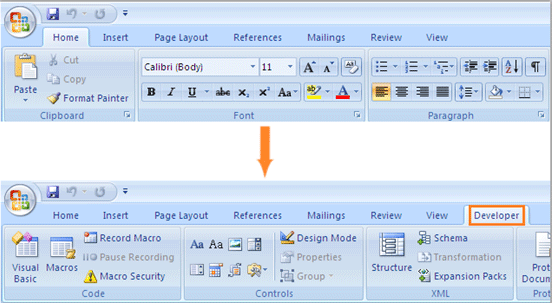
 Afficher l'onglet développeur dans Word 2010/2013
Afficher l'onglet développeur dans Word 2010/2013
Étape 1: cliquez sur Déposez votre dernière attestation onglet, puis cliquez sur Options;
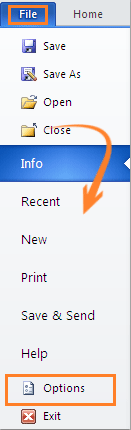
Étape 2: cliquez sur Personnaliser le ruban, puis vérifiez Développement article comme la figure suivante montrée;
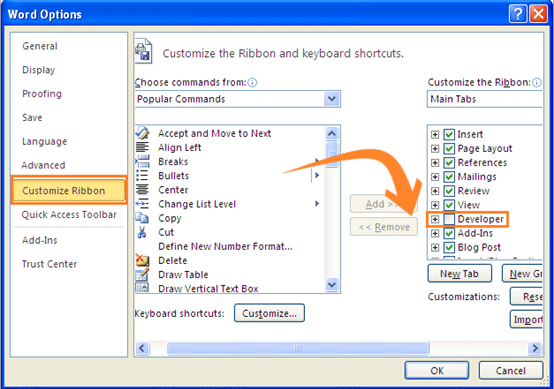
Étape 3: cliquez sur OK pour afficher l'onglet Développeur dans le ruban.
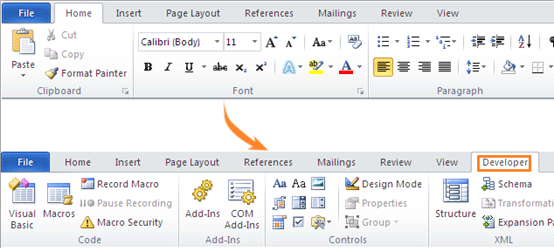
 Appliquez les fonctions de l'onglet Développeur directement avec Kutools for Word
Appliquez les fonctions de l'onglet Développeur directement avec Kutools for Word
Kutools for Word, un complément pratique, comprend des groupes d'outils pour faciliter votre travail et améliorer votre capacité à traiter des documents Word. Essai gratuit pendant 45 jours! Achetez-le Maintenant!
Avec Kutools for Word, vous pouvez appliquer directement des fonctions avancées telles que l'insertion d'une case à cocher, et sans les trouver à partir de Développeur languette. Voir la capture d'écran:

Articles relatifs:
- Afficher ou masquer les marques de mise en forme dans Word
- Afficher ou masquer les marques de paragraphe dans Word
- Afficher ou masquer rapidement tout le texte masqué dans Word
Meilleurs outils de productivité bureautique
Kutools for Word - Élevez votre expérience Word avec Over 100 Caractéristiques remarquables !
🤖 Assistant IA Kutools: Transformez votre écriture avec l'IA - Générer du contenu / Réécrire le texte / Résumer des documents / Demander des informations basé sur le document, le tout dans Word
(I.e. Maîtrise des documents: Pages divisées / Fusionner des documents / Exporter la sélection dans différents formats (PDF/TXT/DOC/HTML...) / Conversion par lots en PDF / Exporter des pages sous forme d'images / Imprimer plusieurs fichiers à la fois
✏ Édition du contenu: Rechercher et remplacer par lots sur plusieurs fichiers / Redimensionner toutes les images / Transposer les lignes et les colonnes du tableau / Convertir le tableau en texte
🧹 Nettoyage sans effort : balayer Espaces supplémentaires / Sauts de section / Tous les en-têtes / Boîtes de texte / Liens hypertextes / Pour plus d'outils de suppression, rendez-vous sur notre Supprimer le groupe
➕ Insertions créatives: Insérer Mille séparateurs / Cases à cocher / Boutons radio / code QR / Code barres / Tableau des lignes diagonales / Légende de l'équation / Légende / Légende de la table / Plusieurs images / Découvrez-en davantage dans le Insérer un groupe
🔍 Sélections de précision: Localiser pages spécifiques / les tables / formes / paragraphes de titre / Améliorez la navigation avec PLUS Sélectionnez les fonctionnalités
⭐ Améliorations des étoiles: Naviguez rapidement vers n’importe quel endroit / insertion automatique de texte répétitif / basculer de manière transparente entre les fenêtres de document / 11 outils de conversion
